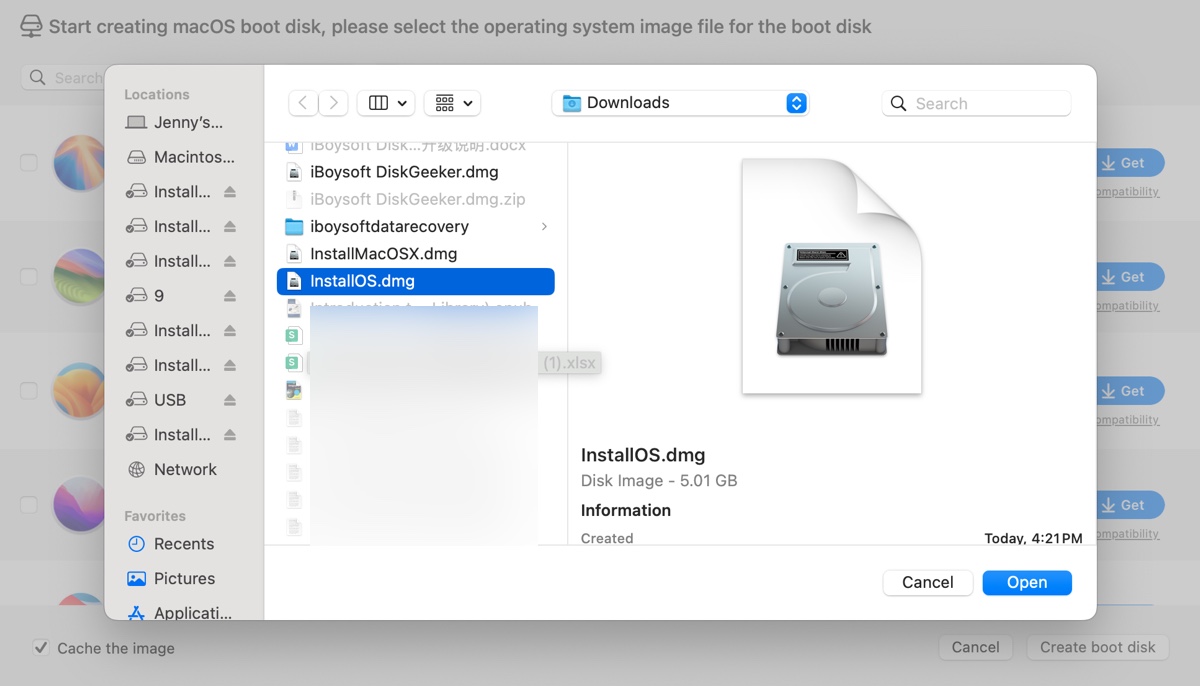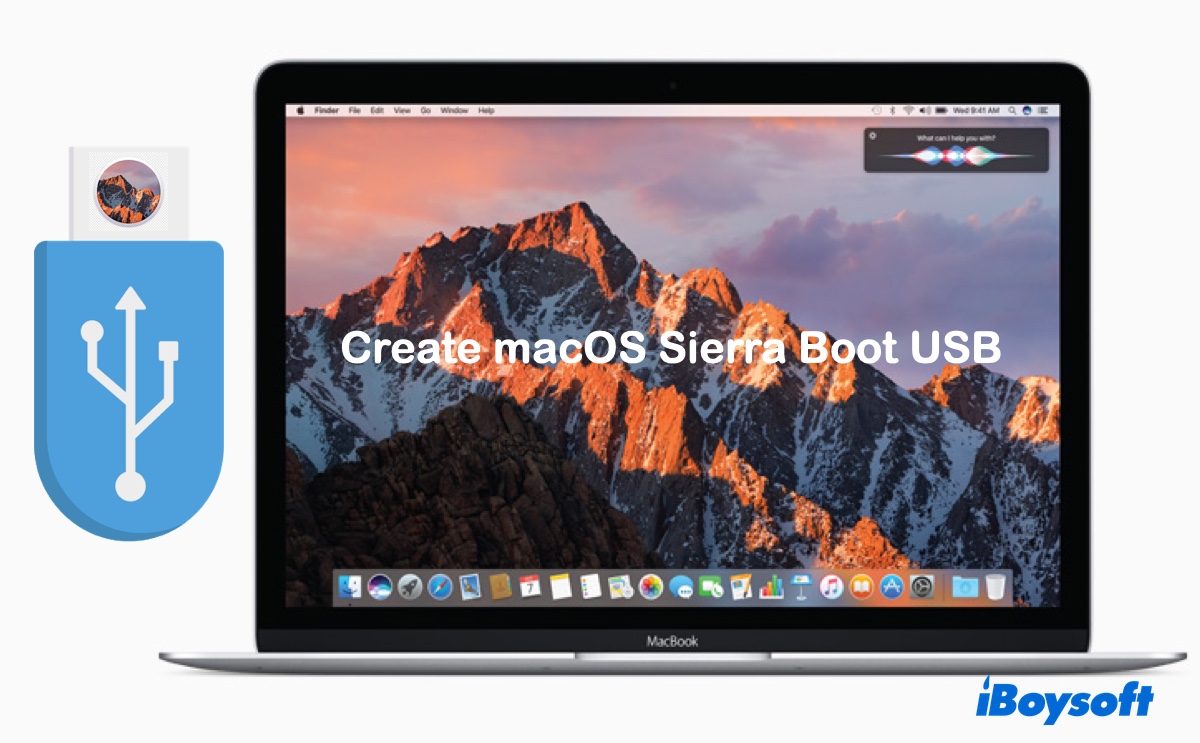Bootable macOS Sierra USB installer'ı çeşitli yollarla faydalıdır. macOS Sierra'yı temiz kurulum yapmak, yeniden indirmeye gerek kalmadan birden fazla Mac kurmak, başlatılamayan bir Mac'i başlatmak veya sorunları gidermek isteseniz de, macOS Sierra USB installer size esneklik sağlar.
Bu makale, adımları sizinle paylaşacak ve Bootable macOS Sierra USB oluşturmanıza yardımcı olacak ve ondan Sierra'yı yüklemenize yardımcı olacaktır.
Mac'te macOS Sierra için bootable USB nasıl oluşturulur?
Devam etmeden önce, en az 8 GB depolama alanına sahip bir USB sürücü hazırlamanız gerekmektedir macOS Sierra installer'ı yaklaşık olarak 5 GB olacak şekilde. Ayrıca, işlem sırasında sürücüdeki verileri yedeklemeniz gerekeceğinden USB sürücüde bulunan verileri yedeklemeniz gerekmektedir.
İpuçları: Zamanınıza ve verimliliğinize değer veriyorsanız, iBoysoft DiskGeeker'ı kullanarak önyüklenebilir macOS Sierra USB yükleyicisi oluşturun.
Bu macOS önyüklenebilir USB yazılımı, DMG dosyalarından önyüklenebilir USB yükleyiciler oluşturmanızı sağlar, macOS Sierra ile uyumlu olsa da olmasa da herhangi bir Mac'te. Birkaç tıklama ile çalışan bir macOS Sierra önyükleme USB sürücüsü oluşturabilirsiniz, Terminal kullanarak üç kat daha fazla çaba harcadığınızı alabilirsiniz.
MacOS Sierra için önyüklenebilir USB oluşturmak için şu adımları izleyin:
Adım 1: MacOS Sierra DMG dosyasını indirin.
Adım 2: MacOS önyüklenebilir USB yazılımını ücretsiz indirin ve açın.
Adım 3: MacOS Sierra yükleyicisini tutmak için kullanılacak USB'yi seçin ve Önyükleme diski oluştur seçeneğine tıklayın.

Adım 4: Önyükleme diski oluştur > Görüntülerde Göz At, sonra indirilen MacOS Sierra DMG dosyasını bulmak için göz atın.
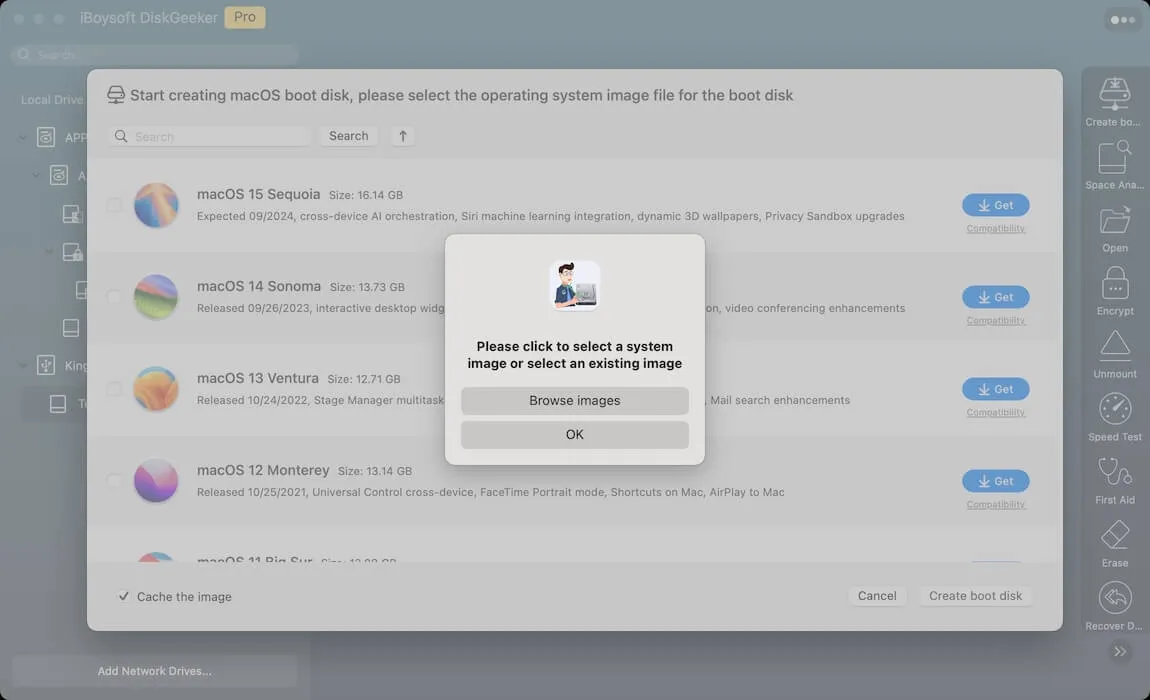
Adım 5: Diski silmeyi onaylamak için Tamam tuşuna basın. Ardından, önyüklenebilir macOS Sierra yükleyicisi otomatik olarak oluşturulacaktır.

Eğer önyüklü sürücüyü el ile yapmakta ısrar ediyorsanız, macOS Sierra'yı destekleyen uyumlu bir Mac hazırlayın ve aşağıdaki adımları takip edin:
- Adım 1: MacOS Sierra yükleyicisini indirin
- Adım 2: Harici USB'yi silin
- Adım 3: Terminal üzerinden MacOS Sierra 10.12 önyüklenebilir USB oluşturun
- Adım 4: USB'den Sierra'yı yükleyin
Adım 1: MacOS Sierra yükleyicisini indirin
Apple hala MacOS Sierra DMG dosyasını kurmak isteyen kullanıcılar için sağlamaktadır. Yukarıdaki bağlantıya tıklayarak macOS Sierra kurulum dosyasını indirebilirsiniz. İndirme işleminden sonra, İndirme macOS adlı DMG dosyasını çift tıklayın, ardından içindeki PKG dosyasını çift tıklayın ve macOS Sierra yükleyicisini Applications klasörünüze kurmak için ekrandaki talimatları izleyin.
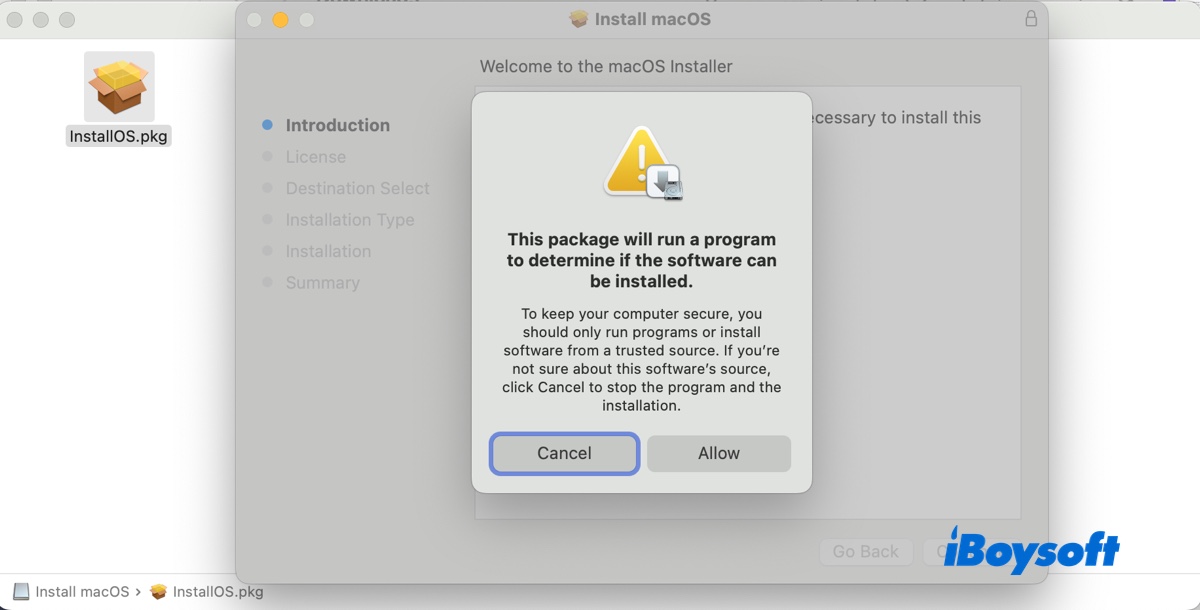
Applications klasörüne gidin ve İndirme macOS Sierra.app'in listelendiğinden emin olun.
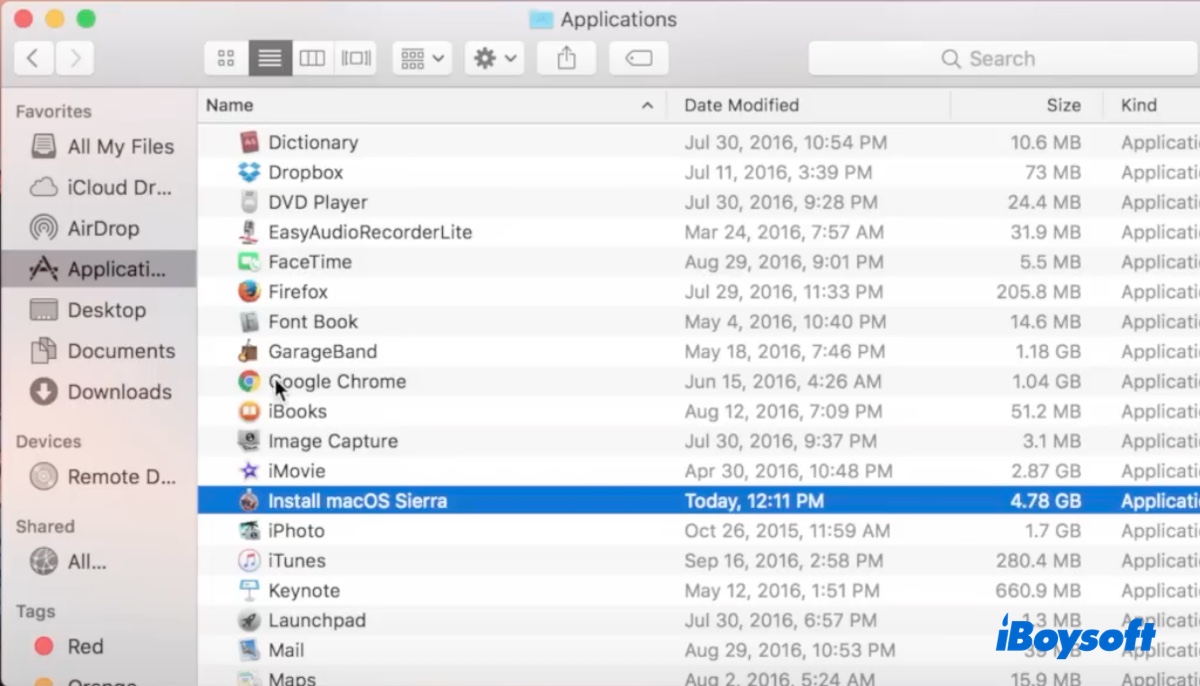
Adım 2: Harici USB'yi silin
Kurulum programı hazır olduğunda, bir sonraki adım USB sürücüyü hazırlamaktır. Bu adımın seçilen USB sürücüdeki tüm verileri sileceğini unutmayın.
- Disk Yardımcısı'nı açın.
- Görünüm > Tüm Cihazları Göster'i tıklayın.
- USB sürücüyü seçin ve Sil'e tıklayın.
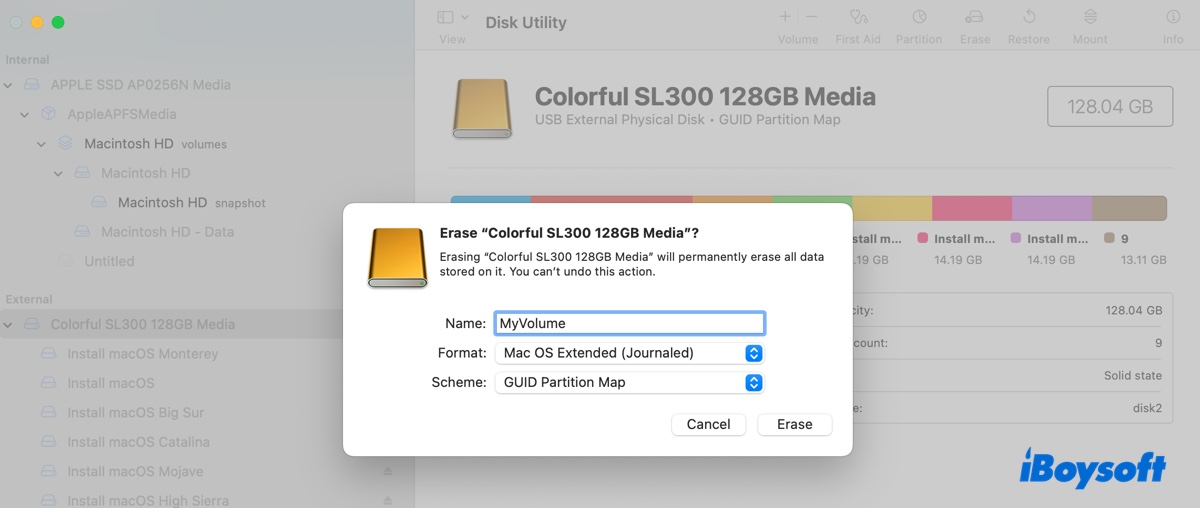
- Sürücüyü MyVolume olarak adlandırın.
- Format olarak Mac OS Extended (Journaled) seçin.
- Düzeneme olarak GUID Partition Map'i seçin.
- Sil'e tıklayın.
Adım 3: Terminal'de macOS Sierra 10.12 önyüklenebilir USB oluşturma
Şimdi, Terminal'den bir macOS Sierra önyüklenebilir USB oluşturmaya hazırsınız. Sözdizimi hatalarını önlemek için komutu yazmak yerine tam olarak kopyalayın.
- Terminal'i başlatın.
- Aşağıdaki komutu Terminal'e kopyalayın ve Enter tuşuna basın. (Kurulum programının adına dikkat edin. Eğer Install macOS Sierra.app değilse, komutu Applications klasöründe görünen gerçek kurulum programı adıyla düzeltin.)
sudo /Applications/Install\ macOS\ Sierra.app/Contents/Resources/createinstallmedia --volume /Volumes/MyVolume --applicationpath /Applications/Install\ macOS\ Sierra.app --nointeraction(Aşağıdaki resim &&say komutunu ekler, ancak önyükleme sürücüsü oluşturmak için gerekli değildir.)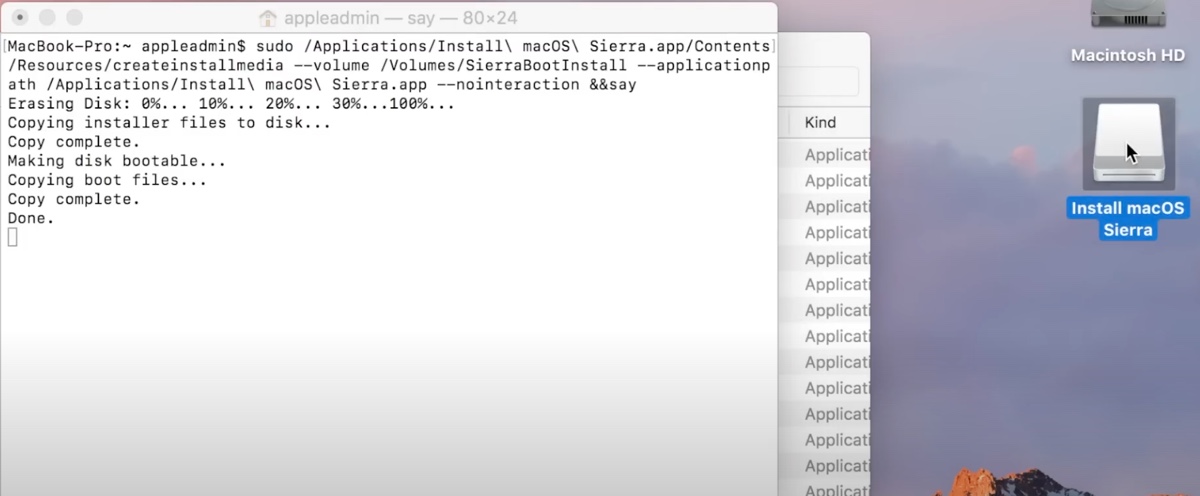
- Yönetici şifrenizi yazın ve Enter tuşuna basın. (Şifre ekranda görüntülenmeyecektir.)
- Termal "Y" yazın ve Enter tuşuna basın.
- Terminal "Install media now available at "Volumes/Install macOS," diyorsa, USB sürücünüz hazırdır.
Eğer önyüklenebilir macOS Sierra USB sürücüsünü oluşturamıyorsanız, onu bu kılavuzla düzeltin: Mac'te Önyüklenebilir USB Oluşturamıyorsanız
Adım 4: USB'den Sierra'yı Yükle
Son adım, macOS Sierra USB'den başlatın ve Mac'inize veya amacınıza bağlı olarak harici bir sürücüde yükleyin.
Aşağıdaki doğru adımları takip ederek Mac'inizi macOS Sierra USB önyüklenebilir kurulum programından başlatın.
macOS Sierra USB kurulum programından başlama:
Intel tabanlı bir Mac'te: (T2 Mac'iniz varsa, Başlangıç Güvenlik Yardımcısı'nın harici veya çıkarılabilir ortamlardan başlatmaya izin verildiğinden emin olun.)
- Mac'inizi kapatın.
- Güç düğmesine basın, ardından hemen Option tuşuna basılı tutun.
- Koyu ekranda önyüklenebilir hacimleri gösteren bir ekran göründüğünde tuşu bırakın.
- Önyüklenebilir macOS Sierra kurulum programını seçin ve ekrandaki oka tıklayın.
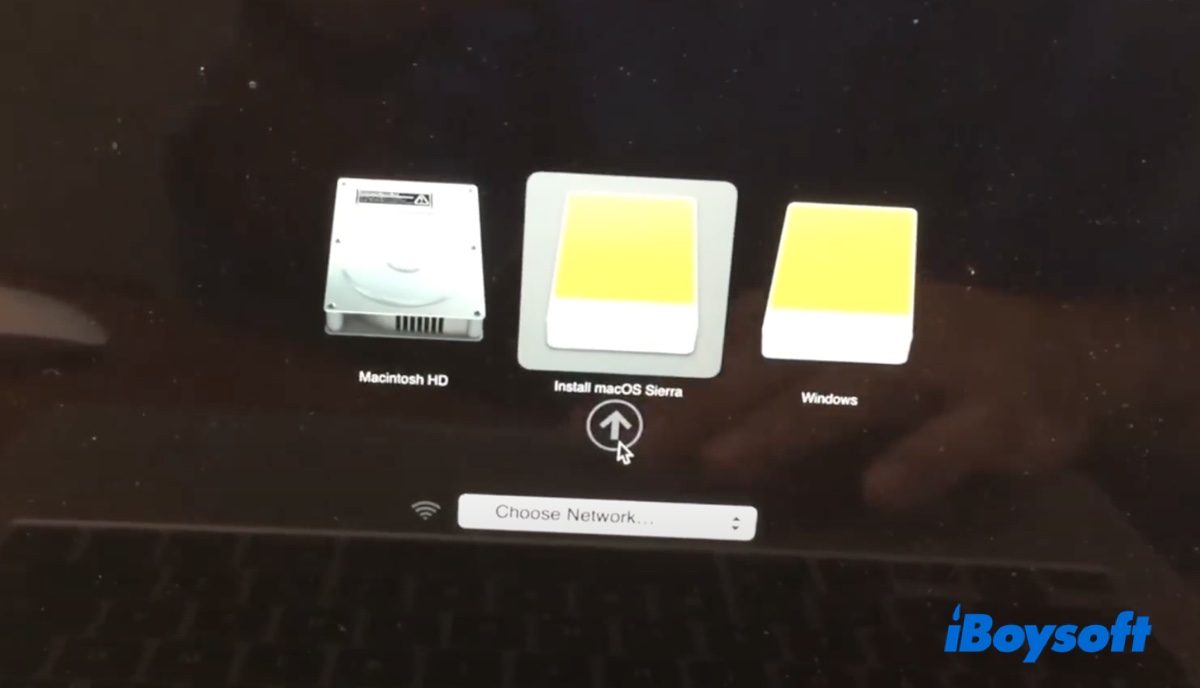
Bir Apple Silicon Mac'te:
- Mac'inizi kapatın.
- Güç düğmesini basılı tutun, Mac'iniz açılıncaya kadar bekleyin ve başlangıç seçeneklerini yükleyin.
- macOS Sierra 10.12 bootable USB'yi seçin ve Devam'ı tıklayın.
Ardından macOS Sierra'yı aşağıdaki adımlarla kurabilirsiniz.
USB'den Sierra Nasıl Yüklenir:
- Gerektiğinde Dilinizi seçin.
- Yükle'yi tıklayarak macOS Sierra'yı Yükle penceresinden seçin ve Devam'ı tıklayın.
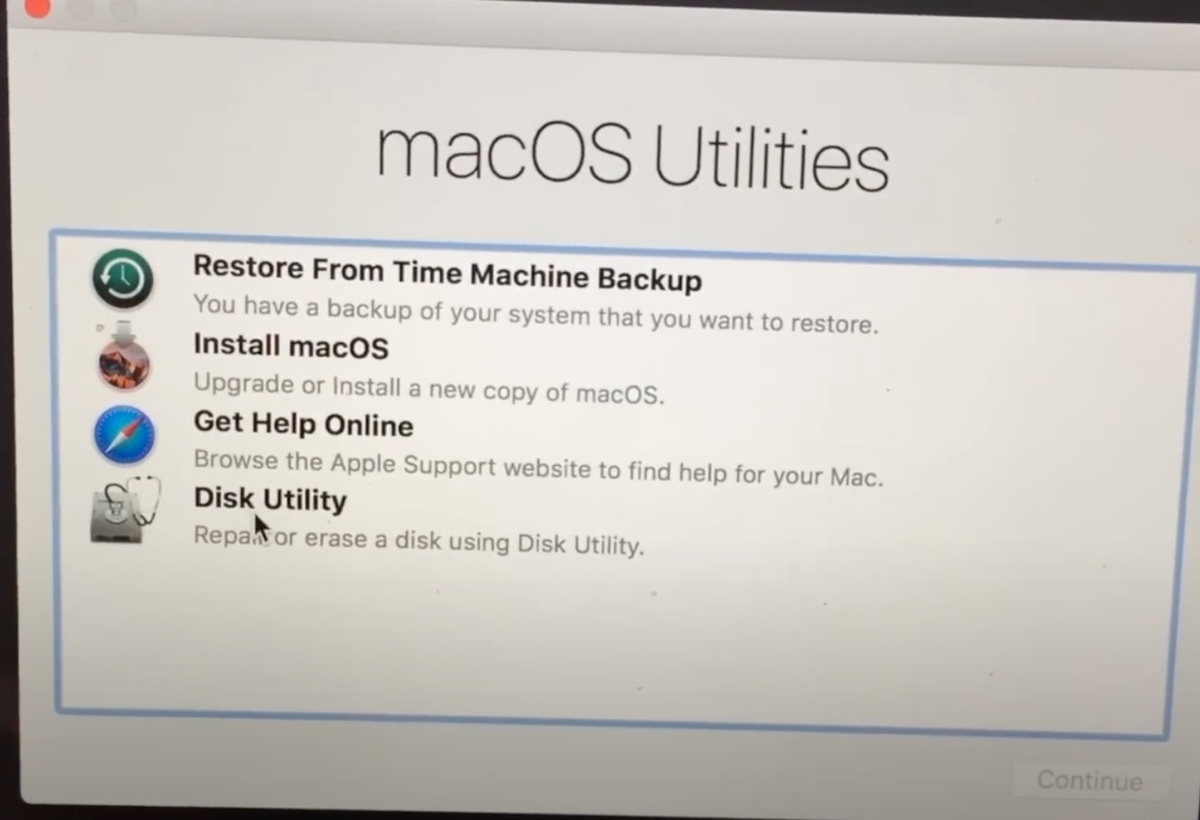
- Ekrandaki talimatları izleyin.
- macOS Sierra'yı yüklemek istediğiniz diski seçerken, iç sabit sürücünüzü (Macintosh HD) seçin.
- Sierra'yı USB sürücüye yüklemek istiyorsanız, onu seçin.

Bu, DMG'den macOS Sierra 10.12 bootable USB oluşturmanın yoludur. Diğerleriyle paylaşın!
Windows 11/10/8/7'de macOS Sierra boot USB nasıl oluşturulur?
macOS Sierra bootable USB yükleyicisini oluşturmak için Mac'iniz yoksa, TransMac gibi bir araç kullanarak Windows PC'nizi kullanabilirsiniz. Bu araçla, macOS Sierra DMG dosyasını harici USB sürücüye geri yükleyerek bootable hale getirebilirsiniz.
Daha fazla bilgi için bu kılavuzu okumaya devam edin: Windows 10/11/8/7'den macOS Bootable USB Nasıl Oluşturulur